當網站有多個文章分類 or 商品分類,可能會有排序的需求,把比較希望訪客點擊的,放在前面的位置。
但因為 WordPress 預設的分類小工具,並沒有提供排序功能,所以需自行處理。
這篇文章,會跟大家分享「 Category Order and Taxonomy Terms Order 」這款外掛,它能用最簡單的方式,完成「 WordPress分類排序 」功能。
- 1. 安裝 Category Order and Taxonomy Terms Order 外掛
- 2. WordPress 文章分類+排序
- 3. WooCommerce 商品分類+排序
- 常見問題
- WordPress 學習資源
在 WordPress 更改分類排序(文章+商品)完整影片教學:
1. 安裝 Category Order and Taxonomy Terms Order 外掛
前往 WordPress 外掛 > 安裝外掛,搜尋 Category Order and Taxonomy Terms Order,進行安裝+啟用。
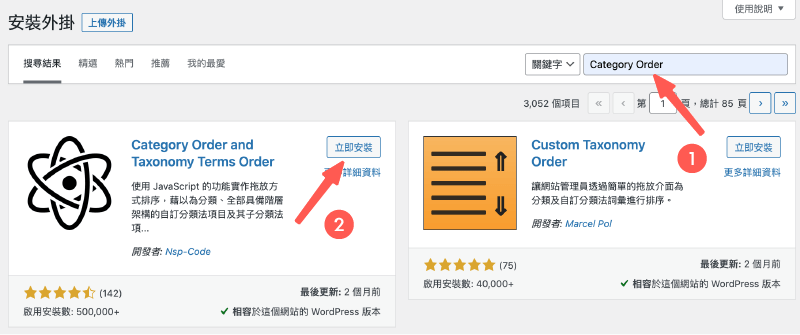
這樣網站就多了分類排序的功能啦,基本上都用預設值即可。
前往 WordPress 設定 > 分類法詞彙排序,會看到權限調整設定,可設定在什麼權限以上,才有資格調整分類排序。
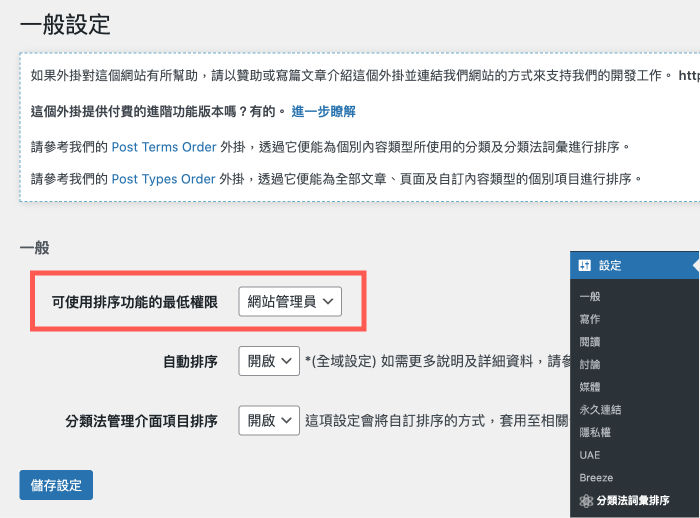
好囉,以上就是基本設定,會發現沒有複雜的設定,幾乎是隨裝即用。
2. WordPress 文章分類+排序
接著呢,會跟大家示範,如何在網站側邊欄加上文章分類,並且進行排序。
WordPress 5.8 版本以後,進化為全站式小工具,可參考 WordPress 新版小工具 繼續學習,如果想還原到舊版小工具介面,可安裝 Classic Widgets 外掛處理。
這章節,將會用舊版小工具的介面,做為示範教學。
首先,WordPress 文章 > 分類法排序,會看到網站目前的文章分類,拖曳就可排序,非常的容易。
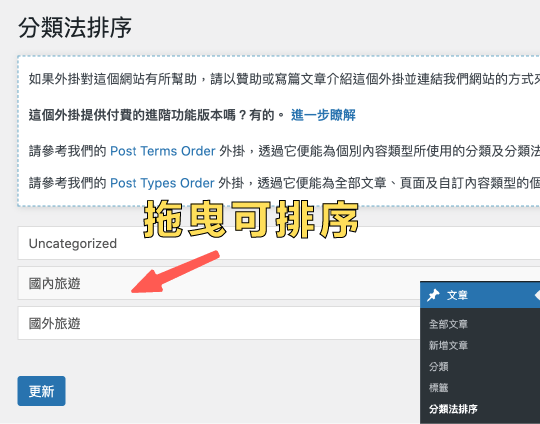
排序完成後,前往 WordPress 外觀 > 小工具,將「 分類 」功能嵌入到側邊欄中(依照自己需求,選取適合的側邊欄),然後儲存。
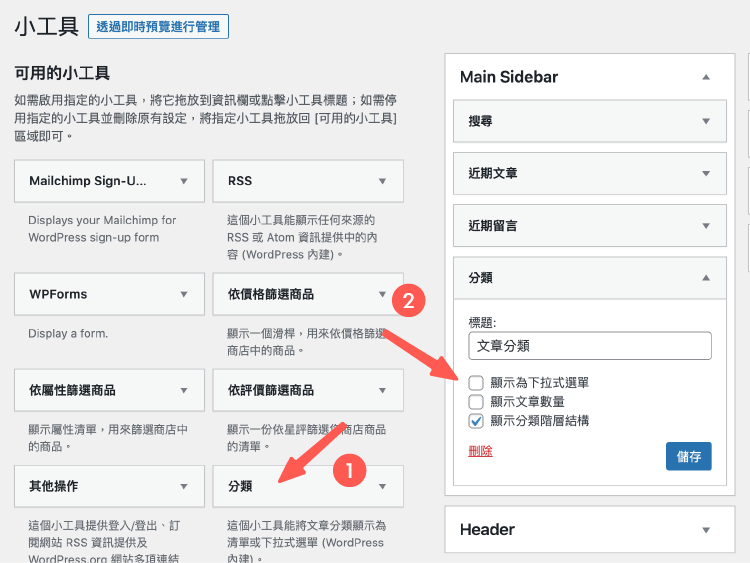
前往 WordPress 網站前台,會發現已經排序成功啦!
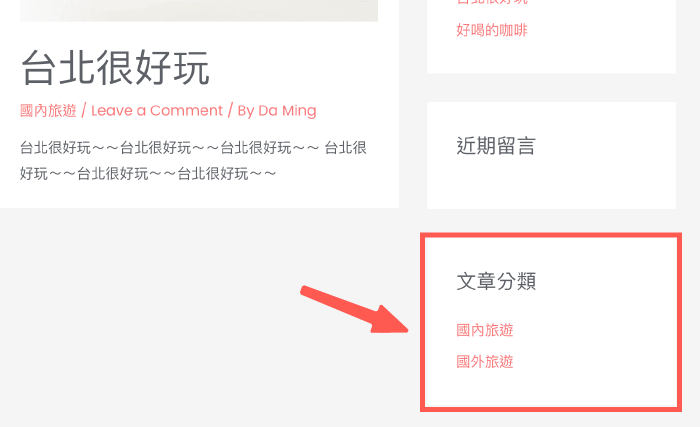
如果你的網站是屬於 部落格,或是 品牌形象網站,到這邊就學習結束啦。
但假如你是 架設購物網站,那可以繼續往下學習唷:)
3. WooCommerce 商品分類+排序
前往 WordPress 商品 > 分類法排序,這裡會列出目前的商品分類,一樣拖曳可排序。
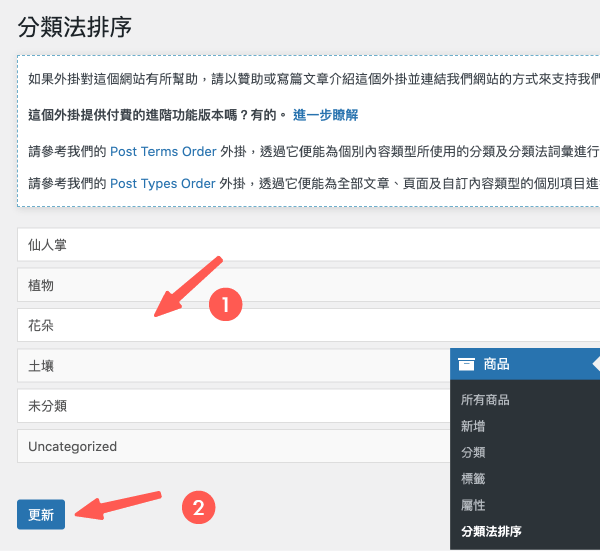
排序完成後,前往 WordPress 外觀 > 小工具,將「 商品分類 」功能嵌入到側邊欄中(依照自己需求,選取適合的側邊欄)。
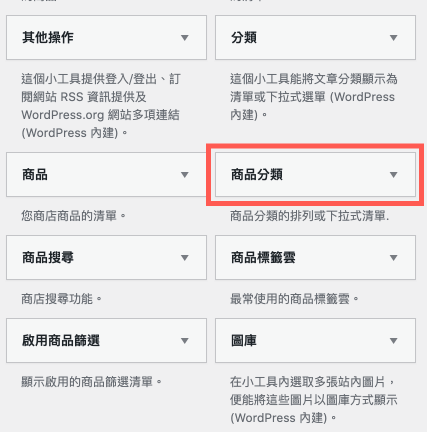
選擇按照「 分類排序 」,其他選項可依自己需求選擇,完成後儲存。
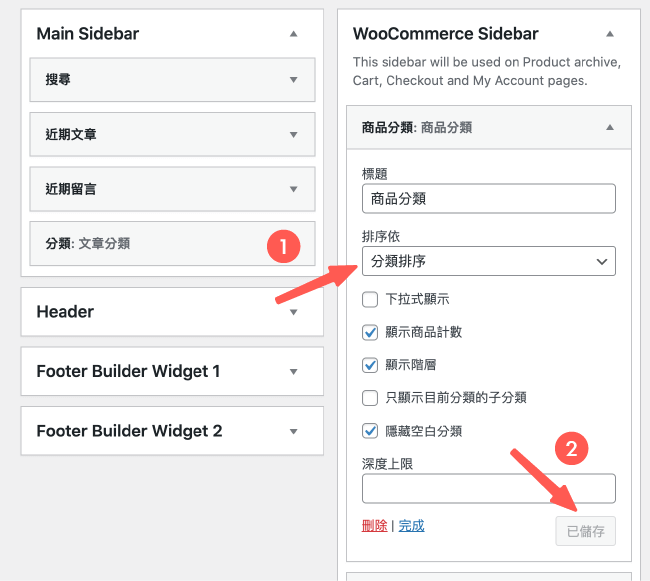
最後,前往網站前台看一下成果,會發現商品分類已經排序成功啦!
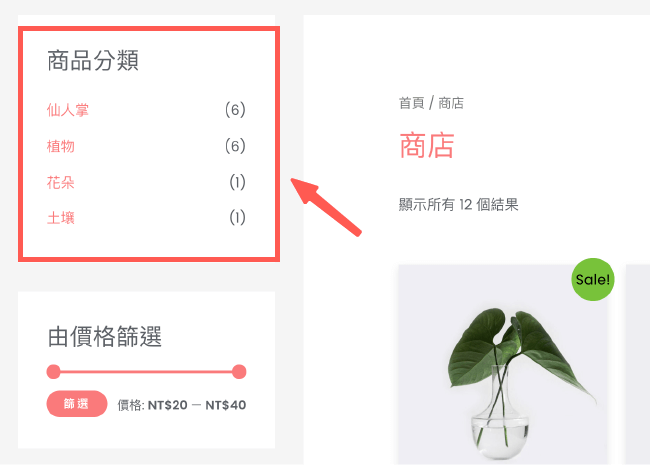
常見問題
Category Order and Taxonomy Terms Order 外掛,是什麼?
主要是幫助網站的文章分類、商品分類進行排序,讓訪客可優先點選指定選項。
想要調整網站的單一文章 or 單一商品順序,有推薦的外掛嗎?
如果想對網站單一文章、單一商品進行排序,可安裝另一款 Post Types Order 處理。
這跟 Category Order and Taxonomy Terms Order 外掛是同一位開發者,兩款都滿好用的。
WordPress 學習資源
學習 WordPress 網站架設流程中,或許會遇到一些解決不了問題,可以在下方留言給我,我會盡力協助解答!
接下來,額外分享 3 項架站資源,可有效幫助大家處理網站問題。
資源一:犬哥數位(專業 WordPress 網頁設計公司)
如果你沒時間自己架站、或是遇到解決不了的網站問題。歡迎洽詢 犬哥數位(WordPress 網頁設計公司),請專家製作會更有效率!

資源二:WP 精選模組攻略書
由於 WordPress 主題 / 外掛有非常多種,很多網友私訊我不知道安裝哪一款,才有辦法實現功能。或是已經試了很多款外掛,但始終找不到適合自己的。
對此我整理了 高達 100 多款精選主題&外掛大全(電子書),這些都是我們團隊協助客戶開發案件時,會搭配使用的。一來外掛品質優良,二來功能性也足夠強!

資源三:官方教學資源(含 FB 社群解答)
如果你偏愛自架網站,也歡迎持續關注 犬哥網站 Blog,我們都持續有發布新的網站架設、網路行銷教學。
或是你比較喜歡看影片學習,也可關注 YouTube 頻道,幫助你更容易進入狀況。
當然,如果你在操作過程中遇到問題,也可以加入 WordPress 架站 x SEO 教學時光屋 – 犬哥網站 ,除了有網友一同幫你解惑外,犬哥團隊也會同步在社團幫助大家。



站長超棒,文章超實用,謝謝你的文章讓我這樣的新人能夠簡易的增加我網站的功能,真的很感謝你(已是你粉專的紛絲)
嗨,多謝鼓勵!我會繼續寫更多很棒的文章的^^
謝謝小犬站長的分享~~網站設定後可以自訂順序了~~好棒~~~
謝謝這麼優質的教學文章!!
嗨,不客氣唷!恭喜設定成功:)
您好,有個側邊欄問題想要請問您~~
側邊欄的部分在自訂中有出現,且已經發布但網站上顯示不出來,想請問說是不是哪裡設定沒有處理好~~謝謝您
嗨,Crimson,
這跟你的主題還有頁面設計有關,如果沒有在該頁面設置側邊欄設定,就不會在前台顯示側邊欄唷,
想請問你是使用哪款主題呢?
謝謝犬哥的教學,再請教
您網站右上方 側邊欄文章分類部分,每個文章右邊都有一個黑圓點,請問這該如何學習模仿才能辦到呢? 謝謝您
嗨,Hank,
這是使用「 清單 」小工具創建的分類唷:)
謝謝犬哥與團隊分享這麼實用的資訊
想請問,如果在側邊欄不想顯示所有的商品分類,是否有合適的外掛可以編修呢?
同時,如果希望在不同頁面的側邊欄顯示各自的分類,是否有建議的製作方式呢?
謝謝犬哥
嗨,Eric,
可參考 這篇文章,實現在不同頁面顯示不同側邊欄功能,希望滿足你的需求唷:)
謝謝犬哥與團隊
不用客氣唷,希望有幫助到你!